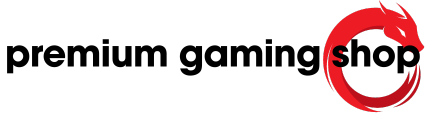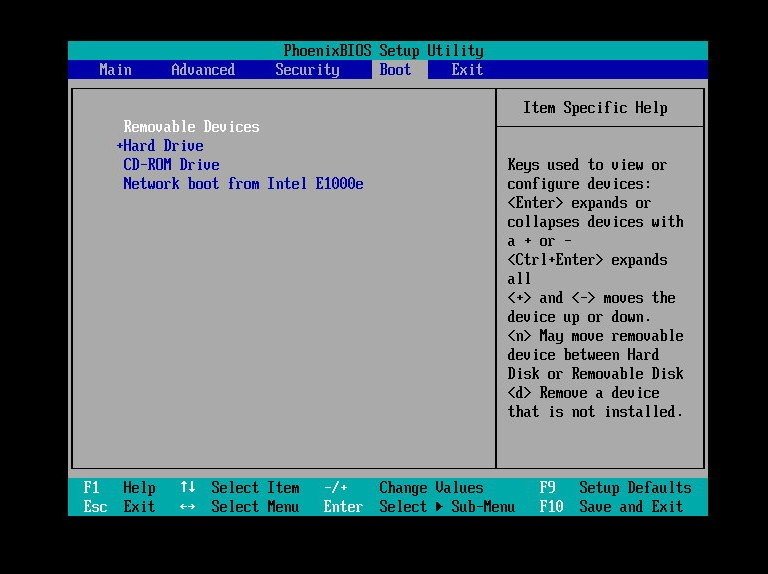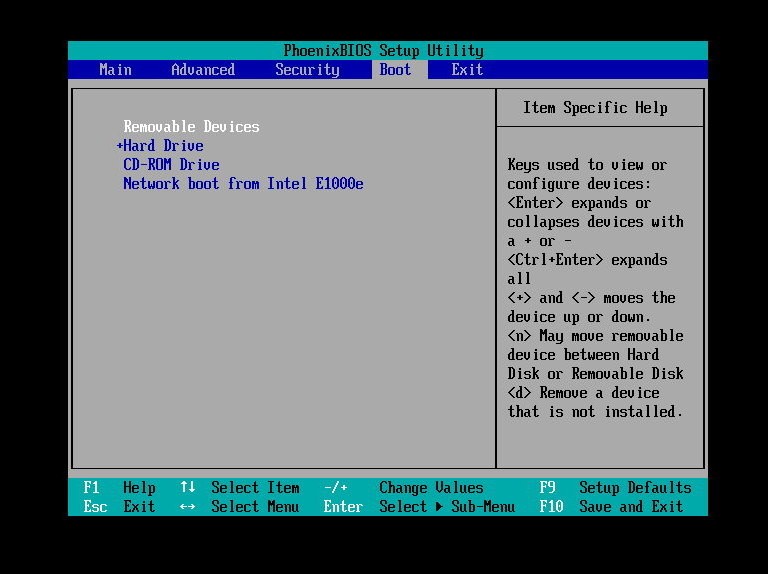
المقدمة
أهمية عملية فورمات للكمبيوتر
تعتبر عملية فورمات الكمبيوتر ضرورية للحفاظ على أداء الجهاز وتحسين سرعته، حيث تقوم هذه العملية بمسح جميع البيانات والملفات المخزنة على القرص الصلب وإعادة تهيئته بشكل جديد. بفضل عملية الفورمات، يتم تنظيف الجهاز من الملفات الضارة والبرامج الغير ضرورية التي قد تؤثر سلبًا على أداء الحاسوب.
تأثير الفورمات على أداء الحاسوب
تعود فوائد عملية الفورمات إلى تحسين أداء الحاسوب وجعله أكثر استقرارًا وسلاسة في العمل. عندما يتم فرمتة الكمبيوتر وتثبيت النظام من جديد، يتم تحسين سرعة التشغيل واستجابة البرامج، كما يزيد من كفاءة استخدام الموارد وتخزين البيانات. بالإضافة إلى ذلك، يمكن لعملية الفورمات أن تحل مشاكل النظام وتصحيح الأخطاء التقنية التي قد تظهر بمرور الوقت.
الاستعداد لعملية الفورمات
أخذ نسخة احتياطية للملفات والبيانات
يجب على المستخدم أن يبدأ عملية الفورمات بأخذ نسخة احتياطية لجميع الملفات والبيانات الهامة الموجودة على الكمبيوتر. يمكن ذلك عن طريق نسخ هذه الملفات إلى قرص خارجي أو استخدام خدمات التخزين السحابي لضمان عدم فقدانها خلال عملية الفورمات.
استخدام قرص DVD لنظام ويندوز
بعد أخذ النسخة الاحتياطية، يجب على المستخدم استخدام قرص DVD الذي يحتوي على نسخة من نظام تشغيل ويندوز 8 أو 8.1 حسب الإصدار الذي يرغب في تثبيته على الجهاز. يتم ذلك عن طريق إدخال القرص الرقمي في مشغل الأقراص الرقمية واستعداد الجهاز لبدء عملية الفورمات.
باستكمال هذه الخطوات بدقة واهتمام، سيكون بإمكان المستخدم إتمام عملية فورمات الكمبيوتر بنجاح وبدون مشاكل تذكر.
بدء عملية الفورمات
اعادة تشغيل الحاسوب
بعد إدخال قرص DVD في مشغل الأقراص، يجب على المستخدم إعادة تشغيل الحاسوب. أثناء إعداد عملية بدء التشغيل، يظهر على الشاشة خيار للضغط على مفتاح معين للدخول إلى قائمة بيوس (BIOS). يُنصح المستخدم بالنقر على مفتاح مثل F2 أو Del أو F10 حسب نوع الجهاز للتوجه إلى قائمة إعدادات البيوس. عند دخول قائمة البيوس، من المهم التأكد من أن الجهاز يعرف كيفية التمهيد من قرص DVD، ويتم ذلك من خلال تغيير إعدادات التمهيد (Boot Order) ليكون محرك الأقراص هو الخيار الأول.
اختيار خيار الفورمات
بعد ضبط إعدادات البيوس، يجب على المستخدم النقر على أي مفتاح عند ظهور الرسالة التي تطلب منه ذلك. ستبدأ عملية تحميل نظام التشغيل من القرص. بمجرد أن يتم تحميل التثبيت، تظهر شاشة الترحيب الخاصة بنظام ويندوز، ويتعين على المستخدم اختيار “تثبيت الآن” (Install now). في هذه المرحلة، يُطلب من المستخدم إدخال مفتاح المنتج (Product Key) الذي يتكون من 25 رمزًا.
بعد إدخال المفتاح، تصل الشاشة إلى خيار التثبيت المخصص. يجب على المستخدم اختيار خيار “تخصيص” (Custom)؛ حتى يتمكن من تهيئة محرك القرص قبل تثبيت نظام التشغيل الجديد. هنا، تظهر قائمة بجميع محركات الأقراص المتاحة، ويتوجب عليه اختيار محرك الأقراص الذي يرغب في تهيئته. الغالبية العظمى من المستخدمين سيختارون محرك “C” الذي يحتوي على نسخة الويندوز الحالية.
حالما يختار المستخدم محرك الأقراص C يضغط على خيار “تهيئة” (Format) لإزالة جميع الملفات والبيانات الموجودة على ذلك المحرك. سيظهر تنبيه يحذر المستخدم من أن هذا الإجراء سيثير فقدان جميع البيانات، فيجب عليه التأكد من أخذ نسخة احتياطية قبل اتخاذ هذه الخطوة. يكرر المستخدم هذه العملية إذا كان لديه عدة أقسام على القرص الصلب ويرغب في تهيئتها أيضًا. بعد الانتهاء، يستعد المستخدم لتثبيت نظام التشغيل الجديد على محرك الأقراص “C” بالضغط على زر “التالي” (Next) للانتقال إلى الخطوة التالية من عملية التثبيت.
تنفيذ عملية الفورمات
اختيار نوع الفورمات المطلوب
بعد إدخال قرص DVD الخاص بنظام التشغيل، يتم إعادة تشغيل الكمبيوتر. في هذه المرحلة، يتعين على المستخدم الضغط على أحد المفاتيح المناسبة للوصول إلى قائمة BIOS (مثل F2 أو F10 أو Delete). بعد ذلك، يقوم بتحديد خيار Boot من القائمة ويجعل محرك الأقراص DVD هو المحرك الرئيسي للإقلاع. بعد حفظ التغييرات والخروج من BIOS، سيظهر على الشاشة خيار بدء التثبيت. عند ظهور علامة التثبيت، يجب على المستخدم الضغط على أي مفتاح ليبدأ تسطيب نظام التشغيل. عليه بعد ذلك اختيار ترخيص ويندوز وإدخال المفتاح المكون من 25 رمزًا. في الخطوات التالية، سيتمكن من اختيار نوع الفورمات المطلوب. يمكنه اختيار “تهيئة مخصصة” لحذف جميع المعلومات الموجودة على القرص الداخلي وإعادة تثبيت النظام الجديد. سيتم إخباره بتحديد محرك الأقراص المناسب، والذي عادة ما يكون (Drive C)، ومن ثم النقر على زر التهيئة (Format) لتأكيد العملية. من المهم أن يتأكد من إزالة جميع البيانات من محركات الأقراص الأخرى إذا كانت هناك حاجة لذلك.
المراقبة والانتظار خلال عملية الفورمات
بعد اختيار نوع الفورمات وتأكيد الإجراءات، تبدأ عملية التحميل، حيث يتم تثبيت نظام التشغيل الجديد. يحتاج المستخدم إلى الانتظار لبضع دقائق حتى تكتمل هذه العملية. في هذه الأثناء، تظهر شاشات مختلفة توضح تقدم التثبيت، ويتعين على المستخدم عدم مقاطعة عملية التثبيت أو إيقاف تشغيل الكمبيوتر. عند انتهاء التثبيت، يُطلب من المستخدم إدخال بعض المعلومات الشخصية، مثل اسم المستخدم وكلمة المرور لضمان أمان الجهاز. بعد إدخال هذه التفاصيل، يتعين عليه إدخال الرقم التسلسلي الخاص بنظام ويندوز والنقر على زر التالي لاستكمال عملية التثبيت. يتم تثبيت بعض التحديثات اللازمة أيضًا، لذلك يستمر الجهاز في إعادة التشغيل عدة مرات. بعد الانتهاء من جميع الخطوات، يصبح النظام الجديد جاهزًا للاستخدام، ويتعين على المستخدم تأكيد أن جميع التعريفات والبرامج اللازمة قد تمت إضافتها بشكل صحيح لضمان عمل النظام بصورة جيدة.
استعادة النظام والبيانات
خطوات استعادة النظام بعد الفورمات
بعد الانتهاء من عملية الفورمات وتثبيت نظام التشغيل الجديد، يمكن للمستخدم استعادة النظام ليكون جاهزًا للاستخدام. أول خطوة هي التحقق من تثبيت التعريفات الأساسية للجهاز، مثل تعريفات كرت الشاشة، وكرت الصوت، واللوحة الأم. ينبغي عليه زيارة الموقع الرسمي للشركة المصنعة للحاسوب أو مكونات الجهاز لتحميل التعريفات الأحدث المتاحة.
ثم يجب على المستخدم تحديث نظام التشغيل نفسه، حيث أن ويندوز يحتاج إلى بعض التحديثات الضرورية لضمان أمان وكفاءة الأداء. يمكنه البحث عن التحديثات من خلال إعدادات النظام. بعد الانتهاء من تحميل وتثبيت التحديثات، يُفضل تثبيت برامج الأمان لمكافحة الفيروسات والبرامج الضارة، لضمان حماية البيانات والخصوصية.
في الخطوة التالية، على المستخدم تأكيد إعدادات الشبكة الخاصة بالجهاز، مثل الاتصال بالواي فاي أو الشبكة السلكية. بعد ذلك، يجب عليه إعداد البريد الإلكتروني والتطبيقات المستخدمة باستمرار. هذه الإجراءات تساعد في استعادة النظام ليعمل كالمعتاد.
استرجاع البيانات المهمة بعد الفورمات
إذا كان المستخدم قد احتفظ بنسخة احتياطية من البيانات قبل عملية الفورمات، يمكنه استرجاع هذه البيانات بسهولة بعد الانتهاء من تثبيت النظام. من الشائع استخدام خدمات التخزين السحابي، مثل Google Drive أو OneDrive، لرفع الملفات المهمة قبل الفورمات. يجب على المستخدم الدخول إلى حساباته في تلك الخدمات وسحب الملفات مرة أخرى إلى جهازه. إذا كان قد استخدم وسائط تخزين خارجية، كالأقراص الصلبة الخارجية أو الفلاشات، يجب عليه توصيلها بالجهاز ونسخ الملفات إلى مكانها المناسب.
في حالة عدم وجود نسخة احتياطية مسبقة، يمكن أن تكون عملية استرجاع البيانات صعبة. قد يحتاج المستخدم إلى استخدام برامج استرجاع البيانات المخصصة، التي يمكن أن تساعده في استرجاع الملفات المحذوفة. من المهم أن يكون المستخدم حذرًا أثناء استخدام هذه البرامج، حيث أن استخدام الحاسوب بنفس القرص الذي تمت عليه عملية الفورمات قد يقلل من فرص استرجاع البيانات.
بعد استعادة البيانات، ينبغي على المستخدم تنظيم الملفات والمجلدات للتأكد من سهولة الوصول إليها في المستقبل، وإعداد نظام نسخ احتياطي دوري لضمان عدم فقدان البيانات مرة أخرى.
الاحتياطات بعد الفورمات
تثبيت برامج الحماية
بعد إتمام عملية الفورمات وتثبيت نظام التشغيل الجديد، تُعتبر خطوة تثبيت برامج الحماية من أولويات المستخدم. يجب عليه اختيار برنامج حماية موثوق ومناسب لحماية جهازه من الفيروسات والبرامج الضارة. يُفضل البحث عن برامج حاصلة على تقييم جيد من قبل المستخدمين أو متخصصة في هذا المجال. بعد تثبيت البرنامج، يتوجب على المستخدم تحديث قاعدة بيانات البرنامج لضمان تعرفه على أحدث الفيروسات والتهديدات. من الضروري إجراء فحص كامل للجهاز بعد التثبيت لضمان سلامته وخلّوِه من أي تهديدات محتملة.
تحديث التعريفات والبرامج بعد الفورمات
بالإضافة إلى تثبيت برنامج الحماية، فمن المهم تحديث جميع التعريفات والبرامج المثبتة على النظام لضمان عمل الجهاز بكفاءة. يُنصح بتثبيت تعريفات الجهاز الأساسية مثل تعريفات بطاقة الرسوميات والصوت والشبكة. يمكن للمستخدم زيارة المواقع الرسمية لمصنعي الأجهزة للحصول على أحدث الإصدارات من التعريفات. بعد تثبيت التعريفات، يجب على المستخدم إعادة تشغيل الجهاز للتأكد من تطبيق التحديثات بشكل صحيح.
كما يجب عليه التأكد من تثبيت التحديثات الخاصة بنظام التشغيل، حيث تحتوي هذه التحديثات على تحسينات أمنية وإصلاحات للثغرات. يمكن القيام بذلك من خلال زيارة قسم التحديثات في إعدادات النظام. يجب أن يكون المستخدم حذرًا عند تثبيت أي برامج إضافية، وينبغي له تنزيل البرامج من مصادر موثوقة لتفادي البرمجيات الضارة.
بالإضافة إلى ذلك، يُفضل إنشاء نقطة استعادة للنظام بعد إتمام جميع التحديثات المطلوبة، مما يمكّن المستخدم من العودة إلى حالة النظام السابقة في حال حدوث أي مشاكل مستقبلية. هذه الخطوات تضمن أن النظام يعمل بانسيابية وأمان، وتحمي البيانات الشخصية للمستخدم من المخاطر المحتملة.
حل المشاكل الشائعة
بطء الحاسوب بعد الفورمات
من الشائع أن يواجه المستخدمون مشكلة بطء الحاسوب بعد عملية الفورمات. قد يحدث هذا نتيجة عدة عوامل، منها أن النظام لم يتم تحديثه بشكل جيد أو أن التعريفات لم تُثبت بشكل صحيح. يمكن أن يكون عدم توافق التعريفات مع مكونات الحاسوب أحد أبرز الأسباب التي تؤدي إلى مشاكل أداء. لذلك، من المهم دائماً التأكد من تثبيت أحدث التعريفات من المواقع الرسمية لمصنعي الأجهزة. يجب أن يتحقق المستخدم أيضاً من وجود برامج تعمل في الخلفية دون معرفته والتي قد تؤثر على سرعة الجهاز. يمكن استخدام إدارة المهام لفحص ومراقبة البرامج النشطة وإيقاف تلك التي لا يحتاجها. إضافة إلى ذلك، يجب على المستخدم التأكد من خلو الجهاز من الفيروسات بعد تثبيت برنامج الحماية، حيث يمكن أن يكون وجود أي تهديدات جزءاً من الأسباب التي تزيد من بطء الجهاز.
ظهور رسائل خطأ بعد الفورمات
تُعتبر ظهور رسائل الخطأ بعد إتمام عملية الفورمات إحدى المشكلات التي قد تواجه المستخدمين. هذه الرسائل قد تشير إلى أن هناك خطأ في القرص الصلب أو أن نظام التشغيل لم يُثبت بشكل صحيح. قد يُطلب من المستخدم إعادة تثبيت النظام ليتمكن من حل المشكلة. من الضروري أيضًا التأكد من أن الوسائط المستخدمة لتثبيت النظام سليمة وغير معطوبة. يمكن أن تكون هذه الوسائط CDs أو DVDs أو USBs، وعادةً ما يُفضل استخدام USB نظرًا لسرعته وسهولة التعامل معه. في حالة الاستمرار في ظهور رسائل الخطأ، يمكن أن يكون الحاسوب بحاجة إلى فحص شامل لفحص القرص الصلب. يُنصح باستخدام أدوات الفحص التي تُشغل من بيئة الطوارئ، حيث يمكن الكشف عن الأخطاء وإصلاحها قبل أن تتفاقم. هذا الفحص يتطلب بعض الخبرة، لذا يُمكن للمستخدم الاستعانة بمتخصص إذا استمرت المشكلات. يجب على المستخدم أيضاً متابعة تحديثات نظام التشغيل لتفادي هذه المشكلات بعد الفورمات وتنصيب أحدث التحديثات المتاحة.
الاستفادة القصوى من الحاسوب
نصائح للحفاظ على أداء الحاسوب بعد الفورمات
للحفاظ على أداء الحاسوب بعد عملية الفورمات، يُفضل على المستخدم الالتزام بعدد من النصائح الهامة. أولاً، ينبغي عليه تنظيم الملفات والمجلدات بشكل منهجي. التخزين المنظم يساعد في تسهيل الوصول إلى الملفات المهمة ويمنع الفوضى الرقمية. ومن الجدير بالذكر أن الحفاظ على مساحة خالية في محرك الأقراص الصلب يساهم في تحسين أداء النظام، لذا يُنصح بحذف الملفات غير الضرورية أو نقلها إلى أقراص خارجية أو تخزين سحابي.
ثانيًا، يجب تجنب تثبيت البرامج غير الضرورية أو التي تُستخدم نادرًا، فكل برنامج يُضيف عبئاً على النظام. يُفضل القائم على الإدارة الدورية للبرامج المثبتة والتأكد من إزالة أي برامج غير مرغوب فيها. إضافةً إلى ذلك، يُنصح بتقليل عدد البرامج التي تُشغل عند بدء تشغيل النظام، مما يساعد في تسريع عملية الإقلاع ويقلل من الحمل على موارد النظام.
استخدام أدوات الصيانة لتحسين أداء الحاسوب
إلى جانب التحديثات الدورية، من المهم استخدام أدوات صيانة دورية لتعزيز كفاءة أداء الحاسوب. توجد العديد من البرامج المتخصصة في صيانة وتحسين الأداء، والتي تساعد في فحص القرص الصلب وإصلاح الأخطاء. يُفضل استخدام أدوات مثل “تنظيف القرص” (Disk Cleanup) و”إلغاء التجزئة” (Disk Defragmentation) بانتظام، حيث تساعد هذه الأدوات في تحسين وصول النظام إلى الملفات وزيادة سرعة الأداء.
من الضروري أيضًا أن يحرص المستخدم على متابعة حالة نظام التشغيل بشكل منتظم. يمكنه استخدام أدوات مراقبة النظام لتتبع استخدام CPU وذاكرة الوصول العشوائي والتحقق من صحة مكونات الجهاز الأخرى. في حالة ملاحظة أي تباطؤ أو خلل، يُنصح بالتوجه فورًا إلى حلول تتعلق بتحديث الأجهزة أو استبدال أي مكونات غير تعمل بشكل سليم.
من المهم أن يظل المستخدم على اطلاع دائم على التحديثات الخاصة بنظام التشغيل والبرامج، حيث تحتوي هذه التحديثات على تحسينات أمنية وميزاته جديدة تعمل على تعزيز جودة الأداء. من خلال الاهتمام بهذه النصائح والأدوات، يمكن للمستخدم أن يضمن أن حاسوبه يعمل بكفاءة عالية، مما يمكنه من الاستفادة القصوى من جهازه.